MP4 は、オンライン ストリーミングに関して、オーディオや映画の保存に最も広く利用されている形式です。 ほとんどの場合、Web から取得するファイルは MP4 形式です。 ただし、MP4 形式を使用してオーディオ情報を保存できるとしても、ビデオのために追加のディスク領域を必要とするのはなぜでしょうか?
したがって、そのような状況での最良の選択肢は、 MP4をWMAに変換する MP4ファイルのオーディオ部分だけが必要な場合。 Microsoft の WMA として知られるオーディオ コーデックのファミリは、Windows Media Player で使用できます。
このような音声ファイルの圧縮方式により、少ないデータサイズで高音質を実現できます。 発見する 動画を変換する最も簡単なツール MP4 をインターネットで入手できる WMA に変換したり、以下の情報を読んで別の方法を使用したりすることができます。
目次: パート 1. Windows/Mac で MP4 を WMA にすばやく簡単に変換パート 2. オンラインで無料の MP4 から WMA へのコンバーターが役立つパート 3. VLC を使用して MP4 を WMA に変換できますか?パート 4. Windows Media Player を使用して MP4 を WMA に変換する方法パート 5. MP4 & WMA
パート 1. Windows/Mac で MP4 を WMA にすばやく簡単に変換
オンラインで無料の MP4 から WMA へのコンバーターは間違いなく高速で簡単なオプションですが、限られた量のデータを変換する必要があり、それ以上の機能を必要としない場合にのみうまく機能します.
MP4 から WMA へのオンライン コンバーターの最適なオプションは、大量のデータを変換する必要がある場合に、次のような専門的なツールです。 iMyMacビデオコンバーター. この超高速のデスクトップ プログラムは、Windows と Mac の両方のオペレーティング システムをサポートし、多くの有名な形式へのファイル変換を可能にします。
iMyMac Video Converter は、ユーザーや編集者に高く評価されているトップ ビデオ コンバーター アプリケーションの 1 つであり、あらゆる映画やオーディオ ファイルをグループにすばやく変換できます。 他にも動画合成や動画編集など注目の機能が盛りだくさん。
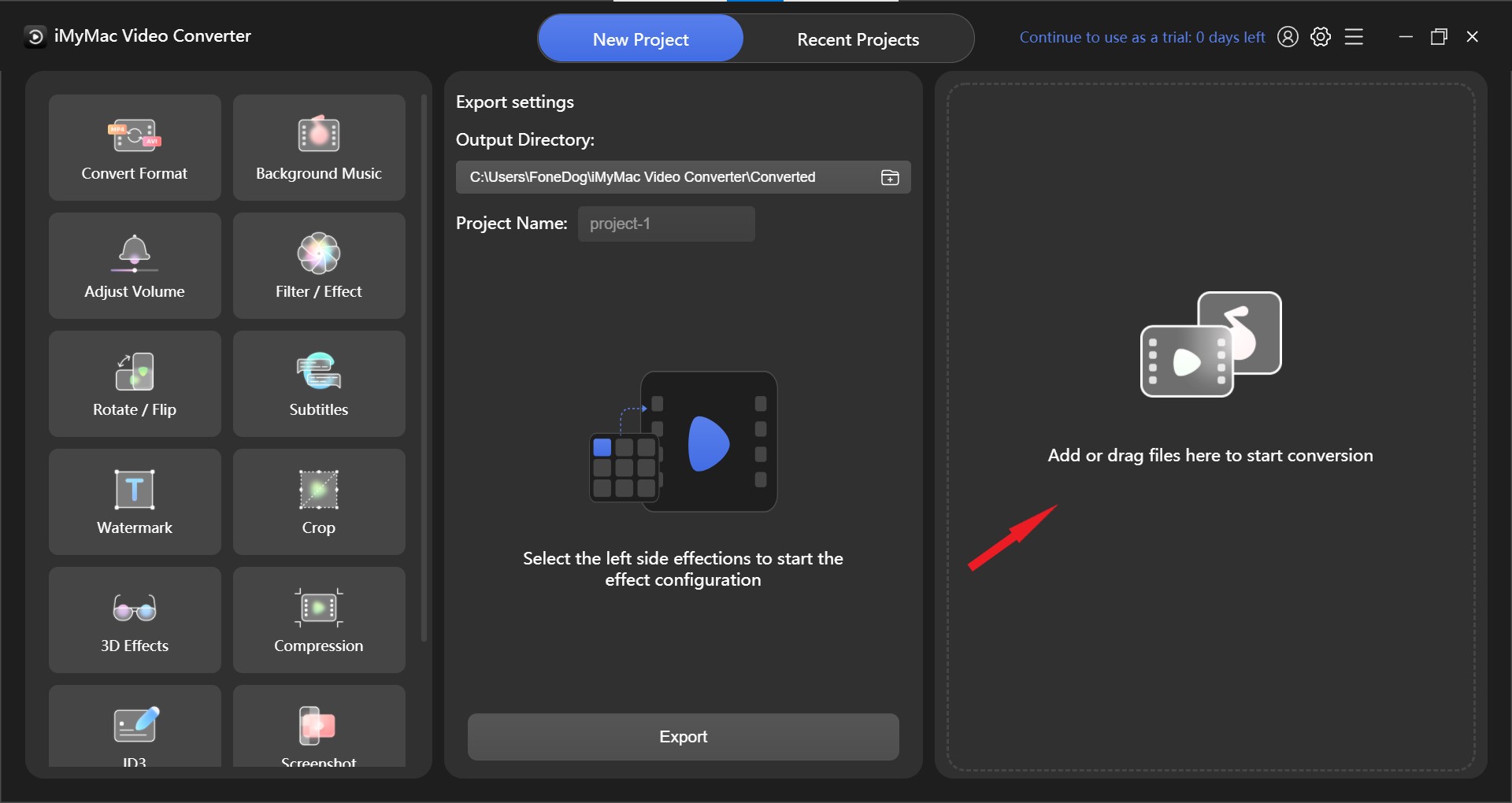
MP4 を WMA に段階的に変換する方法については、以下の手順に従ってください。
- Windows または Mac コンピューターでアプリを起動し、アカウントにアクセスしてログインします。
- MP4 ファイルをプログラムのウィンドウにドラッグできます。
- 「」を選択して、ファイルを高速に変換する形式を選択できます変換形式"そして WMA のようなフォーマットを選択します。
- これで、ファイルを変更できる可能性があり、インターフェイスで確認できます。
- を選択して、行った設定の変更を保存できます。 保存/設定 オプションを選択します。
- 選択すると、変換手順が開始されます 輸出 ツールバーから。 最後にMP4をWMAに変換できます。

注: このコンバーターは多機能ツールです。 したがって、それをフルに活用できます。 次のようにビデオファイルを変換できます MP4をMKVに簡単に変換.
パート 2. オンラインで無料の MP4 から WMA へのコンバーターが役立つ
ファイルの変換方法について心配する必要はありません。 オフライン コンバーターだけでなく、ファイルのトランスコードを選択できるオンラインまたは無料のコンバーターもあります。 そこで、オンラインで無料の変換ツールのリストを作成します。必要な場合は、読み続けてください。
#1 freeconvert.com
安定したネットワークのある地域で作業していて、ファイルを MP4 から WMA 形式に変換するために余分なソフトウェアをダウンロードしたくない場合は、FreeConvert を試してみることをお勧めします。
これは、MP4 を WMA に即座に変換し、オペレーティング システム間の差異を無視できる Web ベースのオーディオおよびビデオ コンバーターです。 FreeConvert では現在、MP4 ファイルを画像が埋め込まれた WMA に変換できないことに注意してください。
また、当サイトには、信頼してはならない Web サイトへのリンクを含むポップアップ広告が多数掲載されています。
#2 onlineconverter.com
Online Converter は、特に MP4 を WMA やその他のよく使用されるさまざまなファイル タイプに変換できる優れたソフトウェアです。
プログラムのインターフェイスは非常にシンプルで明確です。 変換プロセスを完了するには、コンバーターにコンピューター上のファイルの URL を提供するか、自分でファイルをアップロードします。
このソフトウェアは、最大 200 メガバイト (MB) の許容サイズのデータの追加をサポートしています。 変換されたファイルは、コンバータ自体のインターフェイスから直接ダウンロードできます。
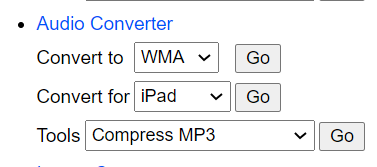
#3 cloudconvert.com
CloudConvert は、スプレッドシート、ドキュメント、電子書籍、アーカイブ、プレゼンテーションだけでなく、さまざまな種類の画像、音楽、ビデオを変換できる有名なファイル コンバーターです。
MP4 メディア ファイルを Dropbox、OneDrive、ハード ドライブ、または Google ドライブからアップロードするか、URL を適切なフィールドに貼り付けることができます。 一方、このサイトでは、毎日最大 25 の異なるフォーマットを無料で変換できます。
パート 3. VLC を使用して MP4 を WMA に変換できますか?
VLC メディア プレーヤーには、高解像度での映画の再生や字幕の挿入に加えて、MP4 を WMA ファイルに変換する目的など、常に多くの便利な機能が付属しています。
ただし、WMAまたはMP4だけでなく、他のいくつかのファイルタイプを他の形式に変換することもできます. VLC プレーヤーを使用して MP4 を WMA ファイルに変換する方法がわからない場合は、次の簡単な手順に従ってください。
- VLC メディア プレーヤーを起動し、 メディア>変換/保存 コンバーターメニューにアクセスします。
- "追加" その場所からファイルを選択して、"変換/保存"ボタンをクリックします。
- その後、次のように表示されます。 変換 オプションを選択します。
- これを変換する形式を選択する必要があります。 したがって、フォーマットとして WMA を選択します。 その後、「開始."
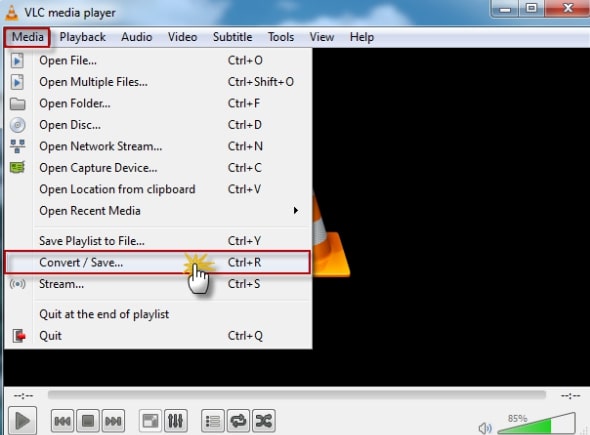
パート 4. Windows Media Player を使用して MP4 を WMA に変換する方法
Windows Media Player では、さまざまな音楽およびビデオ コンテンツを再生できます。 ただし、これにより、ビデオをオーディオやビデオなど、他の特定のファイル タイプに変換できます。 つまり、 その Windows Media Player を使用すると、MP4 を WMA に変換できます。 その結果、以下の簡単な手順に従うことで、問題なく実行できます。
- まず、システムで Windows Media Player を起動します。
- 現在地に最も近い フィレット Windows Media Player が起動したら、オプションを選択します。 その後、クリック 開いた MP4ビデオをアップロードします。
- 選択する 整理します タブを選択して 開いた オプションを選択し、 オプション ボタン。
- 次に、[オプション] ペインから、 リップミュージック ボタン。
- 最後になりましたが、 WMA フォーマットオプションで。 その後、 をクリックしてデフォルトの場所を変更します。 変更する オプション。 次に、WMA オーディオを保存する前に待ちます。 をクリックすると、ビデオ変換が開始されます。 OK オプションを選択します。
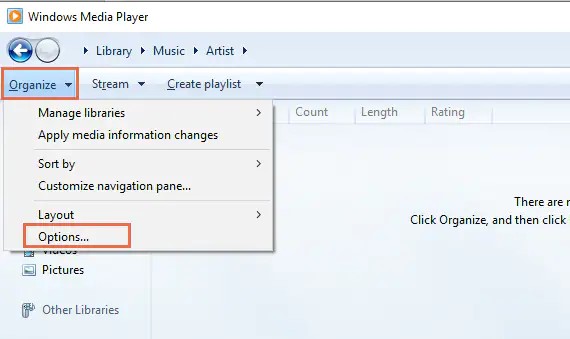
パート 5. MP4 & WMA
WMA (Windows Media Audio) は、Microsoft によって作成されたオーディオ コーデックとオーディオ コーディング形式のグループです。 WMA オーディオ データ圧縮技術を使用すると、オーディオ ファイルのサイズが小さくなり、高品質になります。 MP4 とは異なり、WMA は、よく知られている RealAudio および MP3 コーデックと競合する 1つの異なるコーデックを備えた形式です。
MP4 コンテナ形式の 1つのファイルには、ビデオ、オーディオ、画像、および字幕を含めることができます。 許容できる品質で小さなファイルサイズを提供するデータ圧縮方法により、このデータ形式はインターネット経由で素材をストリーミングするのに適しています。
MP4 は、事実上すべてのメディアおよびモバイル プレーヤーと相互運用できるため、ユニバーサル フォーマットと呼ばれることがあります。
MP4 ファイルのオーディオ部分だけを使用する必要性は、WMA への変換を正当化する最も単純で最も頻繁な理由です。
サウンド ファイルを MP4 形式で保存してもリスクはありませんが、オーディオとビデオの両方が含まれるため、より多くのスペースが必要になります。 ファイル数が少ない場合はMP4形式で保存できますが、ファイル数が多い場合は保存できません。
特定の状況では、データを MP4 形式で保持すると、スペースが節約されるだけでなく、問題が発生する可能性もあります。 さらに、 一部のプレイヤーは MP4 ファイルを再生できません. このような状況では、MP4 を WMA 形式に変換することが常に最適なオプションです。
結論
結論として、あなたが望むなら MP4をWMAに変換する 簡単に、人々の間で人気のある iMyMac のビデオ コンバーターを選択できます。 もちろん、この記事では他のオンラインおよび無料のコンバーターも紹介しています。 考慮事項に基づいて、それらのいずれかを選択できます。
ただし、機能に関しては、iMyMac 動画変換を使用することをお勧めします。




